關於卸載 Windows Recall 的重要見解
- 使用者現在可以透過「Windows 功能」選單完全刪除 Windows Recall。
- Microsoft 企業和安全副總裁最近的確認強調了 Copilot+ PC 上 Recall 方面的使用者自主權。
- Windows 功能中的 Windows Recall 以前被標記為“錯誤”,現在被視為使用者的合法選項。
在用戶對 Windows Recall 的強烈反對中,微軟在關於這項新的 Windows AI 功能的資訊上一直不一致。不過,最新的更新顯示官方支援卸載 Windows Recall 的選項。
沒錯!隨著最新的發展,用戶可以從他們的 Copilot+ 裝置上完全卸載 Windows Recall。這可以透過「開啟或關閉 Windows 功能」介面輕鬆完成。
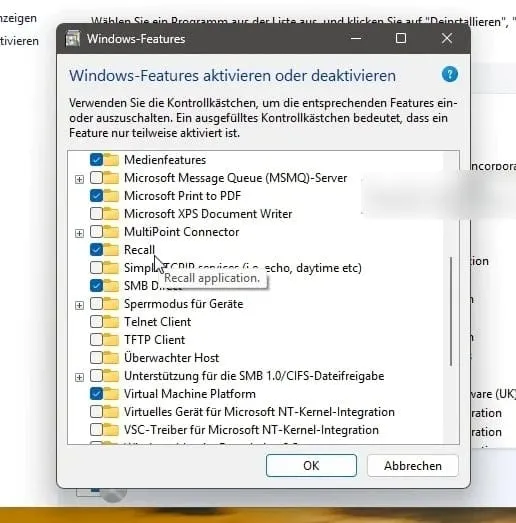
若要刪除 Recall,只需取消選取“開啟和關閉 Windows 功能”功能表中的相關框,按一下“確定”,然後重新啟動電腦即可。
這標誌著微軟對Windows Recall的卸載狀態進行了第二次修訂。此前,Windows 高級產品經理 Brandon Leblanc 將其在“Windows 功能”視窗中的出現稱為“錯誤”,該錯誤最終將得到糾正。
不過,微軟副總裁 David Weston 澄清了以下幾點:
「預設情況下,使用者需要選擇加入 OOBE 體驗才能獲得 [Recall]。如果您不選擇加入,那麼它總是在視覺上清晰地表明它已打開並在您的控制範圍內,暫停它,刪除它 – 所有這些基本功能選項。另外,如果用戶不想使用 Recall,我們也允許他們將其刪除。請記住,要啟動該功能,用戶必須使用 Hello 登錄,因為沒有他們的存在就無法啟動它。
這表明早期關於 Windows Recall 的狀態只是「錯誤」的說法僅適用於早期的開發版本。未來的穩定版本確實會提供卸載 Windows Recall 的選擇。
為了回應使用者的擔憂,微軟增強了 Windows Recall 的各個元素,僅引入了選擇加入的架構。使用者現在可以直觀地監控 Recall 的活動,並可以選擇隨時暫停或停用它,並將其從 Copilot+ PC 上完全刪除。
我們希望這將是 Microsoft 關於 Windows Recall 卸載功能立場的最終更新。然而,懷疑依然存在。畢竟Windows Recall的實際功能還沒有完全實現。至少,用戶可以期待擺脫許多人認為的安全風險。
額外的見解
1. 如何卸載Windows Recall?
若要解除安裝 Windows Recall,請導覽至設定中的「開啟或關閉 Windows 功能」視窗。取消選取“呼叫”旁邊的方塊,按一下“確定”,然後重新啟動電腦以使變更生效。
2. 微軟最初對Windows Recall說了什麼?
最初,微軟將「Windows 功能」設定中存在的 Windows Recall 描述為錯誤。不過,他們後來證實該功能確實可以卸載。
3. 在 Copilot+ PC 上是否必須使用 Windows Recall?
不,Windows 召回不是強制性的。使用者可以選擇在開箱即用體驗 (OOBE) 期間選擇加入,如果他們不想在系統上安裝它,可以選擇完全卸載它。
發佈留言